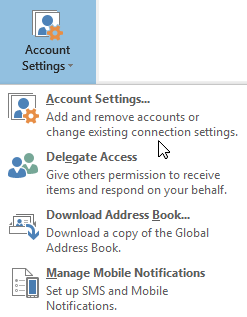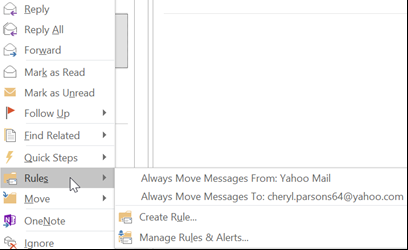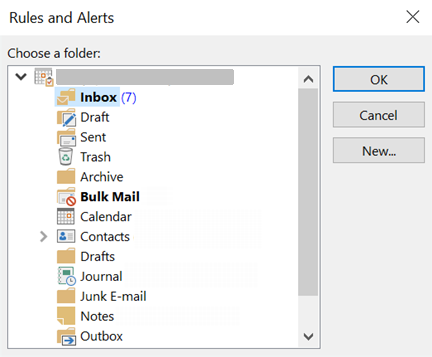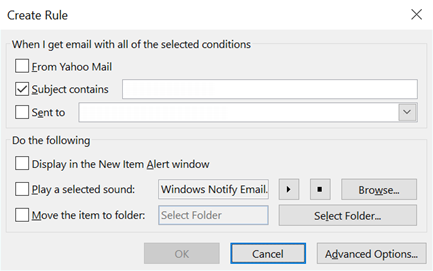Zum Beispiel, Wenn Sie eine reibungslose Übertragung auf Outlook durchführen möchten oder umgekehrt, Sie können eine einfache verwenden und billiges multifunktionales Werkzeug. Hier finden Sie eine Anleitung zum manuellen Umleiten von E-Mails von MS Outlook zu einer anderen E-Mail.
So konfigurieren Sie die Umleitung
Schritt 1.
Erste, Sie müssen die Anwendung starten. Um dies zu tun, benutze die “Start” Schlüssel, erweitern “Alle Programme”, und wählen Sie Outlook in der Liste der Microsoft Office-Apps. Im erweiterten Programmfenster, Aktivieren Sie das Menü "Extras" und verwenden Sie die "Kontoeinstellungen".. Des Weiteren, im Bereich “Email” Schauen Sie sich die Liste der Konten an und wählen Sie das Konto aus, mit dem Sie arbeiten möchten.
Schritt. 2.
Jetzt müssen wir die Kontokonfigurationen ändern. Im Menü, wähle aus “Veränderung” Schlüssel und dann “Andere Einstellungen". Danach, Wir geben die Adresse des Postfachs oder der Postfächer in die entsprechenden Felder ein, an die eingehende Nachrichten weitergeleitet werden. Wir fügen Adressen in das Feld ein “Adresse für die Antwort”. Es bleibt zu klicken “in Ordnung” um die Änderungen zu speichern.
Alternative Methode
Es gibt eine andere Möglichkeit, die E-Mail-Weiterleitung zu konfigurieren. Um dies zu tun, Erstellen Sie eine neue Regel für Outlook.
1. Drücken Sie die “Mail” Symbol und aktivieren Sie die “Bedienung” Speisekarte. Es befindet sich oben im App-Fenster. Dann müssen Sie "Regeln und Benachrichtigungen" auswählen und den Ordner "Posteingang" in der Liste angeben, Dies wird angezeigt, wenn das Dialogfeld "Änderungen auf Ordner übernehmen" geöffnet wird.
2. Nächster, benutze die “Erstellen Sie eine Regel” befehlen und auswählen “Überprüfen Sie die Nachrichten nach dem Empfang.” Des Weiteren, Sie müssen die Änderungen speichern und drücken “Nächster” um diesen Konfigurationsschritt abzuschließen. Dann ,Sie müssen auf den Link der neuen Regel klicken und alle für die Umleitung erforderlichen Daten in die geöffneten Felder eingeben.
3. Aktivieren Sie das Kontrollkästchen in der Zeile "Weiterleiten für" und speichern Sie die Änderungen, indem Sie auf die Taste "Weiter" klicken. Dann klicken Sie auf “E-Mail-Empfänger” und wenden Sie die Umleitung auf die bereits eingegebene Adresse an. Klicken “in Ordnung” und “Nächster.” Sie müssen noch den Namen für die neue E-Mail-Verarbeitungsregel auswählen und alle Dialogfelder schließen. Nach dem Neustart des Programms, Die Umleitung beginnt gemäß den neuen Regeln zu arbeiten.
Fazit
Wie Sie sehen, Es ist nicht schwierig, Briefe von Ihrem Outlook-Konto an andere Postfächer weiterzuleiten. Jetzt können Sie flexibel von zu Hause aus arbeiten, ohne sich bei Ihrem Outlook-Unternehmenskonto anzumelden. Bleiben Sie jederzeit und von jedem Ort aus über die aktuellen geschäftlichen Probleme informiert.
Wenn Sie noch Fragen haben, zögern Sie nicht, dies in Kommentaren zu tun.